Notes
L’accès à cette page nécessite une autorisation. Vous pouvez essayer de vous connecter ou de modifier des répertoires.
L’accès à cette page nécessite une autorisation. Vous pouvez essayer de modifier des répertoires.
Importante
Cette fonctionnalité est destinée uniquement aux clients en préversion publique. Les fonctionnalités de la préversion peuvent ne pas être complètes et subir des modifications avant de devenir disponibles dans la version plus large.
Les Rapport sur les assistants Copilot Studio peuvent vous aider à comprendre l’adoption et l’impact des agents intégrés Microsoft Copilot Studio déployés sur différents canaux au sein de votre organization.
Ce rapport peut vous aider à répondre à des questions telles que :
- Quels sont les principaux agents utilisés ?
- Quelles sont les sessions de haut niveau de performance clés, les scores de satisfaction et les taux de réussite des principaux agents ?
- Quel est l’impact des agents individuels, comme la répartition des sessions et des sujets engagés, ainsi que l’impact des heures assistées par agent ?
Exemples d’indicateurs de performance clés de l’agent
- Mesure de l’engagement de l’agent. En savoir plus.
- Mesure des résultats de l’agent. En savoir plus.
Éléments abordés dans ce rapport :
Les agents intégrés Microsoft Copilot Studio déployés dans des canaux tels que :
- Sites web personnalisés et de démonstration
- Microsoft Teams et Microsoft 365 Copilot
- Applications mobiles
- Canaux de service de bot Azure tels que Skype, Twilio et Microsoft Cortana
Ce qui n’est pas abordé dans ce rapport :
Agents créés à l’aide de Microsoft Copilot Studio publiés sur Microsoft 365 Copilot et Copilot Chat à l’aide du paramètre Rendre l’agent disponible dans Microsoft 365 Copilot
Agents créés à l’aide de Agent Builder dans Microsoft 365 Copilot
Agents autonomes qui répondent de manière proactive aux signaux au sein de votre entreprise et lancent des tâches, qui peuvent être configurées pour réagir aux événements ou aux déclencheurs sans intervention humaine. En savoir plus.
Agents qui utilisent l’IA générative au lieu d’une orchestration classique. En savoir plus sur l’orchestration générative et l’orchestration classique.
Agents créés en dehors de Microsoft Copilot Studio comme dans Microsoft Sharepoint ou des applications tierces
Configuration requise
Ce rapport est activé pour les locataires qui répondent aux critères d’éligibilité suivants :
- Le locataire doit avoir au moins 50 licences Copilot.
- Le locataire doit disposer d’au moins une licence Microsoft Copilot Studio, autonome, avec paiement à l’utilisation ou groupée avec Copilot, et avoir créé au moins un agent et l’avoir publié dans un environnement « Production ». En savoir plus.
En outre, avant de pouvoir exécuter la requête et remplir le rapport dans Power BI, vous devez :
- Se voir attribuer le rôle d'analyste Insights dans Viva Insights. En savoir plus sur l’attribution de rôles.
- Avoir la version de juin 2022 (ou plus récente) de Power BI Desktop installée. Si une version antérieure de Power BI installée, désinstallez-la avant d’installer la nouvelle version. Accédez ensuite à Télécharger Power BI Desktop pour télécharger et installer la dernière version.
- Vérifiez que les données de Copilot Studio sont transmises à Viva Insights. Par défaut, Copilot Studio flux de données vers Viva Insights.
Configuration des rapports
Exécuter la requête
Dans l’expérience d’analyste Viva Insights, sélectionnez Créer une analyse.
Sous Modèles Power BI, accédez à Rapport sur les assistants Copilot Studio et sélectionnez Configurer l’analyse. Le modèle se trouve également sous la section Copilot .
Sous Configuration de la requête :
- Entrez un nom de requête.
- Sélectionnez une période, dont la valeur par défaut est Les 1 derniers mois.
Remarque
Pour commencer, vous pouvez uniquement exécuter une analyse couvrant le dernier mois, mais vous pourrez éventuellement sélectionner une période plus longue à mesure que Microsoft Copilot Studio collecte plus de données.
Définissez Actualisation automatique (facultatif). Vous pouvez définir la requête pour qu’elle soit automatiquement mise à jour en sélectionnant Actualisation automatique. Lorsque vous sélectionnez cette option, votre requête s’exécute automatiquement et calcule un nouveau résultat chaque fois que Viva Insights obtient des données d’agent mises à jour.
Entrez une Description (facultatif).
Remarque
Le volet Autres paramètres contient également les paramètres Regrouper par et Métrique. Cette requête Power BI est définie sur Regrouper par mois, et vous ne pouvez pas modifier ce paramètre, ni le paramètre de règle de métrique .
Sous Métriques de modèle prédéfinies, affichez une liste de métriques présélectionnées, qui apparaissent sous forme de balises grises. Ces métriques sont nécessaires pour configurer le rapport Power BI et vous ne pouvez pas les supprimer. Vous ne pouvez pas ajouter d’autres métriques pour ce rapport.
Sous Sélectionner les agents que vous souhaitez inclure dans la requête, ajoutez des filtres pour affiner les agents dans l’étendue de votre rapport. Vous pouvez filtrer par nom d’agent, surface d’agent et type d’agent.
Sous Sélectionner les attributs d’agent que vous souhaitez inclure dans la requête, les attributs sont sélectionnés automatiquement. Une fois la requête exécutée, vous pouvez utiliser ces attributs pour regrouper et filtrer les rapports.
Importante
Cette requête Power BI a besoin d’attributs spécifiques pour s’exécuter, et nous les avons présélectionnés pour vous. Ces attributs apparaissent en gris et vous ne pouvez pas les supprimer. Vous ne pouvez pas ajouter d’autres attributs en sélectionnant Ajouter des attributs.
Sélectionnez Exécuter en haut à droite. L’exécution de la requête peut prendre quelques minutes.
Accéder aux résultats de la requête
Vous pouvez accéder au rapport de deux manières :
Affichez le rapport dans le navigateur. Utilisez cette option si vous souhaitez uniquement afficher le rapport.
Ouvrez le modèle Power BI dans Power BI bureau et connectez-vous à vos résultats de requête. Utilisez cette option si vous souhaitez personnaliser le rapport ou le partager avec d’autres membres de votre organisation en publiant le rapport sur le service Power BI.
Afficher le rapport dans le navigateur
Pour afficher le rapport dans le navigateur, accédez à la page des résultats de la requête et sélectionnez l’icône représentant un œil dans la colonne Affichage. Sélectionnez Ouvrir dans un nouvel onglet si vous souhaitez conserver le rapport en arrière-plan tout en effectuant d’autres tâches dans l’expérience d’analyste.
Ouvrez le modèle Power BI dans Power BI Desktop
Accédez à la page résultats de la requête et sélectionnez l’icône Power BI dans la colonne Actions pour télécharger le modèle Power BI et obtenir les identificateurs de requête et de partition. Vous aurez besoin de ces identificateurs ultérieurement.
Ouvrez le modèle téléchargé.
Si vous êtes invité à sélectionner un programme, sélectionnez Power BI.
Lorsque Vous êtes invité par Power BI :
- Collez les identificateurs de partition et de requête.
- Sélectionnez charger pour importer les résultats de la requête dans Power BI.
Si Power BI vous y invite, connectez-vous à l'aide de votre compte professionnel. Power BI charge et prépare ensuite les données. Pour les fichiers volumineux, ce processus peut prendre quelques minutes.
Importante
Vous devez vous connecter à Power BI avec le même compte que vous utilisez pour accéder à Viva Insights. Si disponible, sélectionnez Compte d’organisation à gauche. Vous devrez peut-être vous connecter plusieurs fois.
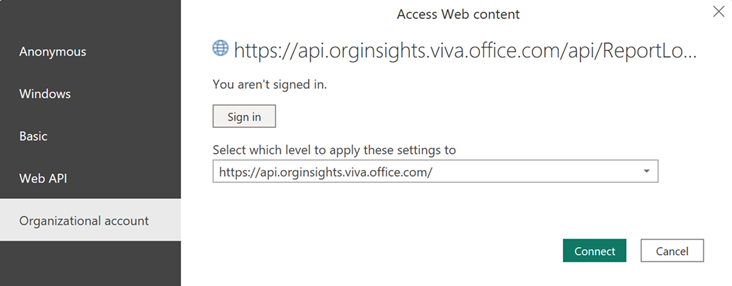
Paramètres au niveau de la page
Chaque page de rapport inclut les paramètres suivants en haut :
Période du rapport : sélectionnez les dates de début et de fin des données que vous souhaitez afficher.
Appliquer des filtres : sélectionnez la catégorie, le nom de l’agent et le type d’utilisation de l’agent pour filtrer les agents affichés dans le rapport.
À propos de ce rapport
La Rapport sur les assistants Copilot Studio comprend les pages de rapport suivantes pour vous aider à mieux comprendre l’adoption des agents et les indicateurs de performance clés dans votre organization.
Vue d’ensemble de l’agent
Cette page fournit une vue d’ensemble initiale de l’adoption des agents dans le organization pour les filtres sélectionnés. Le carte sur la gauche indique le nombre total d’agents actifs en fonction des sessions engagées. La gauche contient également des cartes qui indiquent le nombre total de sessions d’agent engagées et l’impact des agents en fonction des heures d’assistance de l’agent. En savoir plus sur la mesure de l’engagement et des résultats de l’agent.
Le carte au milieu de la page montre comment le nombre d’agents actifs, le nombre de sessions et les heures d’assistance de l’agent ont changé au fil du temps. Utilisez la liste déroulante pour basculer entre les métriques.
Le carte à droite identifie les cinq principaux agents en fonction du nombre de sessions mensuelles engagées.
En haut de la page, vous pouvez également filtrer par catégorie et type d’utilisation. Pour Type d’utilisation, sélectionnez Interne pour afficher les métriques des scénarios internes destinés aux employés. Sélectionnez Externe pour afficher les métriques des agents utilisés en externe, par exemple sur les sites web publics.
Identifier les principaux agents utilisés dans l’organization
Cette page vous permet de vous concentrer sur les principaux agents triés dans l’ordre décroissant en fonction du nombre de sessions mensuelles engagées et d’explorer les indicateurs de performance clés de l’agent.
Vous pouvez filtrer les agents de cette page à l’aide de la catégorie, du nom de l’agent et du type d’utilisation, par exemple interne ou externe au organization.
Présentation approfondie d’un agent individuel
Cette page fournit une présentation approfondie des indicateurs de performance clés spécifiques pour des agents particuliers à l’aide des filtres que vous avez sélectionnés. Le graphique de gauche montre le nombre de sessions engagées au fil du temps, et vous pouvez basculer entre les résultats de session de l’agent et en fonction de la résolution, des abandons et des escalades.
Le graphique au milieu de la page montre également le score de satisfaction de l’agent pour la période sélectionnée, ainsi que le nombre d’heures d’assistance de l’agent qui peuvent être gagnées en déployant l’agent sur l’organization. Pour chaque tâche d’une session d’agent conversationnel, la métrique compare la différence entre le temps qu’un humain prend et le temps qu’un agent a réellement pris, et elle additionne ces différences entre toutes les tâches et les sessions.
Le graphique de droite indique le nombre de sessions par rubrique pour l’agent dans la période sélectionnée. En savoir plus sur les rubriques dans Copilot Studio.
Heures d’assistance de l’agent
Les heures d’assistance de l’agent évaluent le temps que les employés ont économisé à l’aide d’un agent pour effectuer des tâches. Il utilise le nombre de sessions d’agent engagées, le nombre de références de sources de connaissances, les résultats de session et un multiplicateur d’économies de temps pour calculer le nombre total d’heures assistées de l’agent. Cette métrique aide les entreprises à comprendre les gains d’efficacité et les gains de temps en déployant des agents.
Voici la formule de la métrique :
Heures assistées de l’agent = (Nombre de références à la source de connaissances + Nombre pondéré de sessions sans sources de connaissances) x Multiplicateur d’économie de temps
Un agent donné peut avoir plusieurs sessions, certaines avec des références à des sources de connaissances et d’autres sans ces références. Pour chaque référence de source de connaissances, le temps économisé pour l’employé est estimé comme égal à la valeur du multiplicateur d’économies de temps. Pour les sessions sans références de source de connaissances, il peut également y avoir des économies de temps, qui sont estimées en fonction du résultat de la session. Les sessions résolues sont comptabilisées comme une session complète, tandis que les sessions réaffectées et abandonnées sont pondérées à 0,7. Ces pondérations sont déterminées en estimant l’étendue de l’achèvement des tâches en fonction d’une analyse Microsoft de la durée de session pour chaque type de résultat.
Le multiplicateur d’économies de temps est personnalisable, avec une valeur par défaut basée sur la recherche sur l’utilisation de l’IA, y compris des études du Bureau de l’économiste en chef de Microsoft (voir « La contrainte de la recherche ») montrant une moyenne de six minutes de temps gagné pour les tâches impliquant la récupération d’informations (voir l’étude n° 4 dans la section 2 du billet de blog), ainsi que des études mettant en évidence des économies de temps de six minutes pour les tâches d’écriture (voir l’étude n° 1 dans la section 2 du billet de blog). Pour obtenir des conseils supplémentaires sur la façon d’optimiser ces gains de productivité, consultez Agents de changement. Le multiplicateur par défaut est une estimation et peut être affiné au fil du temps à mesure que de nouvelles données deviennent disponibles.
Pour modifier la valeur du multiplicateur, sélectionnez la calculatrice, où vous verrez une répartition de la façon dont cette métrique est calculée pour un agent spécifique. Si vous modifiez la valeur, elle est mise à jour pour tous les agents du rapport.
Valeur assistée par agent
Il s’agit d’une estimation de la valeur de l’impact d’un agent sur la période donnée, calculée en multipliant les heures assistées de l’agent par un taux horaire moyen. Par défaut, ce taux horaire est défini sur 72 $, selon les données compilées par le Bureau of Labor Statistics des États-Unis. Pour mettre à jour le taux horaire moyen, sélectionnez la calculatrice, où vous verrez une répartition de la valeur totale calculée avec votre paramètre mis à jour.
Pour basculer entre les heures assistées de l’agent et la valeur de l’agent assisté, sélectionnez le symbole approprié en haut à droite de la carte.
Supprimer les données des agents Copilot Studio
L’administrateur peut supprimer les données d’agents existantes pour le locataire à l’aide de PowerShell. Découvrir comment.
Une fois les données supprimées, la requête ne s’actualise pas automatiquement et vous ne pouvez pas exécuter de nouvelles requêtes pendant un mois.
Où trouver les paramètres du centre d’administration Power Platform
- Paramètre du service Microsoft 365
- Définition du flux de données de Microsoft Copilot Studio à Viva Insights
- Paramètre intergéographique